Отключение ненужных служб
Отключение ненужных служб
Сервис (другое название – служба) – это программа, которая выполняется в фоновом режиме. В отличие от обычных программ у сервисов нет графического интерфейса. Сервисы просто выполняют свою задачу. Какую именно – зависит от сервиса. Обычно сервис является важным компонентом самой операционной системы, но иногда различные программные пакеты устанавливают свои сервисы (Антивирус Касперского, Outpost Firewall Pro).
По умолчанию в Windows активизировано много сервисов, но это совсем не означает, что все они нужны вам. Даже если сервис просто находится в памяти и ничего не делает, он занимает эту самую оперативную память и процессорное время. Если отключить неиспользуемые сервисы, то можно немного повысить производительность компьютера.
Но и это еще не все. Ведь у вас может быть самый современный компьютер с огромным объемом оперативной памяти – вам лишние сервисы не мешают, а время, потраченное на чтение этой главы, можно провести с большей пользой, проходя следующий уровень вашей любимой игрушки. Некоторые сервисы потенциально опасны, и их лучше отключить, если вы не хотите, чтобы в ваш компьютер проникли вирусы и другие вредоносные объекты.
Для управления сервисами используется программа services.msc. Ее можно запустить через Панель управления, но намного быстрее будет, если вы выполните команду Пуск, Выполнить, а затем введете services.msc и нажмете Enter.
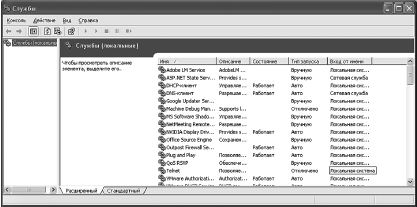
Рис. 8.1.Службы
Обратите внимание на список служб (рис. 8.1). В колонке Имя отображается имя службы, а в колонке Состояние – ее состояние (работает служба или нет). Очень важной является колонка Тип запуска. Всего есть три типа запуска службы:
? авто – служба будет запущена автоматически при запуске Windows;
? вручную – служба не будет запущена автоматически, но может быть запущена пользователем или другой службой, когда она понадобится;
? отключено – служба вообще не запускается. Чтобы запустить службу, нужно сначала изменить тип запуска на Авто или Вручную, а затем попробовать запустить ее.
Чтобы отключить службу, дважды щелкните на ней, а в появившемся окне из списка Тип запуска выберите тип Отключено (рис. 8.2).

Рис. 8.2. Отключение службы
А теперь рассмотрим список ненужных или потенциально опасных сервисов, которые можно (и нужно!) выключить:
? служба COM записи компакт-дисков IMAPI – обычно для записи CD/DVD используются не средства Windows, а альтернативные программы вроде Nero, поэтому данную службу можно отключить. Еще раз повторюсь: если вы не используете стандартные средства записи CD/DVD в Windows, то можете отключить данную службу;
? журналы и оповещения производительности, Служба регистрации ошибок, Уведомление о системных событиях – на обычном домашнем компьютере ведение этих журналов ни к чему, все равно никто читать их (даже вы) не будет, поэтому данные службы можно отключить;
? служба времени Windows – служит для синхронизации времени вашего компьютера с узлом time.windows.com. Почти всегда можно отключить эту службу (ведь время, если нужно, мы и сами установим);
? служба обнаружения SSDP, Узел универсальных PnP-устройств – используется для работы с «умными» бытовыми устройствами, но поскольку у нас нет ни кофеварок, ни холодильников, подключаемых к компьютеру, можно выключить данный сервис;
? автоматическое обновление – обновляет системные компоненты Windows, лучше ее сразу выключить – никому не нужно доверять обновление ОС на своем компьютере (а тем более Microsoft!);
? адаптер производительности WMI. Серийный номер переносного медиаустройства – эта служба просто занимает память и процессорное время, отключаем;
? удаленный реестр – потенциально опасная служба, позволяющая удаленным пользователям изменять ваш реестр, отключите ее немедленно;
? планировщик заданий – если вы не используете планировщик заданий, отключите эту службу – она просто занимает память;
? telnet – используется для удаленного входа в систему, отключите ее;
? диспетчер сеанса справки для удаленного рабочего стола – еще одна потенциально опасная служба, которую лучше отключить; диспетчер очереди печати – если у вас нет принтера, отключите ее. А когда принтер появится, то всегда ее можно будет включить;
? теневое копирование тома – поскольку у вас обычный жесткий диск, а не RAID-массив, то вы можете с чистой совестью отключить эту службу;
? источник бесперебойного питания – используется для получения информации от «умных» ИБП (те, которые подключаются к компьютеру по интерфейсному кабелю) о перебоях в электропитании и о состоянии батареи. Обязательно нужна на ноутбуках. Можно выключить, если у вас нет ИБП или же он обычный (не smart);
? служба индексирования – управляет индексированием файлов. Если отключить данную службу, то файлы будут открываться быстрее и будет экономнее использоваться дисковое пространство. Однако имейте в виду, что после ее отключения поиск файлов будет занимать больше времени. Если вы отключили данную службу, то запустите программу ciadv.msc для удаления созданных ранее индексов;
? модуль поддержки смарт-карт. Смарт-карты нужны только на ноутбуке, на обычном компьютере можно отключить;
? вторичный вход в систему, совместимость быстрого переключения пользователей – если в вашем компьютере всего одна учетная запись – ваша, то можете выключить эти службы;
? клиент отслеживания изменившихся связей – если все разделы на вашем компьютере отформатированы в файловой системе FAT, можно выключить эту службу;
? беспроводная настройка – нужна, если вы подключаетесь к Интернету по Wi-Fi, в противном случае можно выключить.
После отключения этих служб перезагрузите компьютер. Он стал работать быстрее? Я тоже так думаю!
Более 800 000 книг и аудиокниг! 📚
Получи 2 месяца Литрес Подписки в подарок и наслаждайся неограниченным чтением
ПОЛУЧИТЬ ПОДАРОКДанный текст является ознакомительным фрагментом.
Читайте также
Удаление ненужных временных файлов с жесткого диска
Удаление ненужных временных файлов с жесткого диска В результате некорректного завершения приложений на жестком диске часто остаются "бесхозные" временные файлы (с расширением tmp), которые затем приходится удалять вручную. Весьма удобно было бы удалять все такие файлы
31.6. TPI: интерфейс поставщика транспортных служб
31.6. TPI: интерфейс поставщика транспортных служб На рис. 31.3 мы показали, что TPI — это интерфейс, предоставляющий доступ к транспортному уровню для расположенных выше уровней. Этот интерфейс используется в потоковой среде как сокетами, так и XTI. Из рис. 31.3 видно, что
4.7. Защита служб
4.7. Защита служб В данной книге будет рассматриваться множество серверных служб. Безопасность их работы для системы в целом зависит не только от правильной настройки самой службы, но и от прав, которые вы ей дадите. Хакеры очень часто атакуют определенные сервисы и ищут в
Отключение ненужных серверов
Отключение ненужных серверов Серверы обеспечивают доступ к ресурсам компьютеров, поэтому каждая серверная программа, выполняющаяся на компьютере, увеличивает опасность незаконного проникновения в систему. Взломщик может воспользоваться недостатками в защите
Выявление ненужных серверов
Выявление ненужных серверов Задачу выявления ненужных серверов можно разбить на две подзадачи: идентификация серверов, присутствующих в системе, и принятие решения о том, какие из них могут быть отключены без вреда для системы. Обе эти подзадачи можно решить различными
Передача файлов с помощью различных служб
Передача файлов с помощью различных служб Передача файлов может осуществляться с помощью разных интернет-служб.– Во-первых, пересылать файлы по Интернету можно с помощью программ электронной почты в качестве приложений к письмам. Этот вопрос мы рассмотрим в третьей
Глава 2 Обзор служб набора протоколов TCP/IP
Глава 2 Обзор служб набора протоколов TCP/IP 2.1 Введение Почему семейство протоколов TCP/IP получило столь широкое распространение? Прежде всего, благодаря способности к взаимному объединению гетерогенных локальных и глобальных сетей. Не менее важной является способность
15.6.3 Просмотр служб RPC через portmapper
15.6.3 Просмотр служб RPC через portmapper Команда rpcinfo из Unix выводит полезную информацию о программах RPC, посылая запрос RPC к portmapper. Аналогичную программу обеспечивают и другие операционные системы с поддержкой клиентов RPC.Приведенный ниже результат работы rpcinfo -p содержит
Настройка системных служб
Настройка системных служб О системных службах (то есть, о процессах, которые в фоновых режимах запускает сама Windows) мы уже сказали пару слов в разделе, посвященном «скрытой» программе настройки – Msconfig. Теперь настало время вновь вернуться к этой пикантной и, честно говоря,
Разрешения служб Windows SharePoint
Разрешения служб Windows SharePoint Службы Windows SharePoint включают 32 разрешения пользователей, которые определяют, какие действия пользователи могут выполнять на узле. Разрешения сгруппированы в уровни разрешений. По сути, каждый уровень разрешений является именованным набором
Настройки служб
Настройки служб После рассмотрения назначения разделов формата ControlSetNNN вы знаете, что они предназначены для хранения настроек запускаемых системой служб. Но как эти настройки хранятся в реестре? Именно этому вопросу и посвящен данный раздел.Все настройки запуска служб
1.4.7. Настройка персональных служб
1.4.7. Настройка персональных служб После регистрации на Яндексе для вас будет доступна еще одна ссылка на странице настроек — Настройка персональных служб. Щелкнув на этой ссылке, вы попадете на сервис Яндекс. Паспорт — страницу Настройка Яндекса. Здесь уже можно
Доступ к объектам с помощью Web-служб
Доступ к объектам с помощью Web-служб Итак, мы приступаем к работе на совершенно новом уровне, т.е. с использованием Web-служб. С самого начала Web-среда рассматривалась как способ передачи данных между двумя точками. Именно эта исходная концепция способствовала развитию и
9.1. Настройка системных служб
9.1. Настройка системных служб Одним из способов ускорения загрузки операционной системы является отключение ненужных системных служб.Служба – это механизм, который отвечает за работу одного или нескольких системных компонентов, например удаленного доступа или
Семь ненужных и даже вредных функций Facebook, которых не должно существовать Олег Нечай
Семь ненужных и даже вредных функций Facebook, которых не должно существовать Олег Нечай Опубликовано 14 августа 2013 Сначала сеть Facebook служила просто для общения студентов; в ней присутствовали ваши одногруппники с фотографиями-аватарками и статусом